AWSのストレージサービスであるS3は、多くのエンジニアが日常的に使用するサービスです。
コマンドラインインターフェース(CLI)を活用することで、S3の操作効率は劇的に向上します。
さらに、自動化やコスト最適化といった、より高度な活用も可能になります。
本記事では、AWS S3 CLIの基本的な使い方から実践的な活用方法まで、現場のエンジニアとして押さえておきたいポイントを詳しく解説していきます。
短時間で効率的に学べるよう、実践的な例を中心に構成しています。
それでは、AWS S3 CLIで業務効率が劇的に変わる理由から見ていきましょう。
AWS S3 CLIで業務効率が劇的に変わる5つの理由
AWS S3をブラウザから操作している方は多いのではないでしょうか?
コマンドラインから操作できるAWS S3 CLIを使うことで、業務効率が大きく改善できます。
具体的なメリットを、現場での実例を交えて解説していきましょう。
エンジニアの作業時間を50%以上削減できた実例
AWS S3 CLIを使うことで、以下のような作業時間の短縮が実現できます:
- 日次バックアップ作業: GUIでの手動操作15分 → CLIでの自動化で実質0分
- 大量ファイルのアップロード: GUIで1時間 → CLIで15分
- アクセス権限の一括変更: GUIで30分 → CLIで5分
特に効果が高いのは、定期的に発生する作業や大量のファイルを扱う作業です。
あなたの貴重な時間を他の価値の高い業務に充てることができます。
GUIとCLIの操作速度比較と具体的なメリット
CLIならではの強みを具体的に見ていきましょう:
- 一括処理が可能
- aws s3 cp –recursive で数千ファイルも一発転送 ※ファイル数が増えると時間も掛かります。
- GUIではドラッグ&ドロップの制限に悩まされる作業も瞬時に完了
- 自動化が容易
- バックアップやデプロイをシェルスクリプトに組み込み可能
- Cronと組み合わせて定期実行も簡単に設定可能
自動化による人的ミスの削減効果
CLIを使用することで、以下のようなミスを防ぐことができます:
- アップロード忘れの防止
- スクリプト化により、必要なファイルを確実にアップロード
- チェックリストの自動実行で漏れを防止
- 権限設定ミスの防止
- 権限設定をコード化して、誤設定を防止
- テンプレート化による一貫性の確保
続いて次章では、このAWS S3 CLIを実際に導入する手順を、できるだけシンプルに解説していきます。15分程度で導入できる具体的な手順をお伝えしますので、ぜひ実践してみてください。
AWS S3 CLIをスピード導入:15分で始められる環境構築
AWS S3 CLIは、実はとてもシンプルに導入できます。朝のコーヒーを飲む時間があれば、セットアップは完了します。必要な手順を効率よく解説していきましょう。
AWS CLIのインストール手順
公式サイトからインストーラーを使って、インストールすることができます。
- 公式インストーラーをダウンロード
- インストーラーを実行し、デフォルト設定でインストール
- コマンドプロンプトで aws –version を実行して確認
アクセスキーとシークレットキーの取得
- AWSマネジメントコンソールにログイン
- 右上のアカウント名 → セキュリティ認証情報を選択
- アクセスキーを作成
- 作成されたキーは必ずダウンロードして安全に保管
プロファイル設定
- aws configure コマンドを実行
- アクセスキーID、シークレットキー、デフォルトリージョンを設定
- 複数環境を扱う場合は名前付きプロファイルを活用
aws configure –profile prod
aws configure –profile dev
動作確認用の基本コマンド
# バケットの一覧を表示
aws s3 ls
# 特定のバケットの中身を確認
aws s3 ls s3://your-bucket-name
# テストファイルのアップロード
aws s3 cp test.txt s3://your-bucket-name/トラブルシューティング
認証エラーが発生する場合
- ~/.aws/credentials ファイルの内容を確認
- アクセスキーとシークレットキーが正しく設定されているか確認
- IAMユーザーに適切な権限が付与されているか確認
リージョンに関するエラー
- ~/.aws/config ファイルでデフォルトリージョンを確認
- コマンドに –region オプションを追加して明示的に指定
次の章では、実際の業務で使える実践的なコマンドを解説していきます。
これらのコマンドを使いこなすことで、日々の作業が大幅に効率化されます。
現場で使える!AWS S3 CLI実践コマンド集
AWS S3 CLIの基本的なセットアップが完了したら、実際の業務で使用する重要なコマンドを押さえていきましょう。
ここでは現場でよく使用する実践的なコマンドを、具体的なユースケースと共に解説します。
ファイルアップロード/ダウンロードの効率的な方法
単一ファイルの操作
# ファイルのアップロード
aws s3 cp local-file.txt s3://your-bucket/
# ファイルのダウンロード
aws s3 cp s3://your-bucket/remote-file.txt ./
# ファイルの移動(バケット間)
aws s3 mv s3://source-bucket/file.txt s3://dest-bucket/ディレクトリの一括操作
# ディレクトリ全体のアップロード
aws s3 cp ./local-dir s3://your-bucket/dir/ --recursive
# 特定の拡張子のファイルのみ転送
aws s3 cp ./local-dir s3://your-bucket/dir/ --recursive --exclude "*" --include "*.jpg"
# 差分のみ同期
aws s3 sync ./local-dir s3://your-bucket/dir/バケット管理に関する必須コマンド
バケットの操作
# バケット一覧の表示
aws s3 ls
# バケット内のオブジェクト一覧表示
aws s3 ls s3://your-bucket/
# バケット内の合計サイズ確認
aws s3 ls s3://your-bucket/ --recursive --human-readable --summarizeオブジェクトの検索と確認
# 特定パターンのファイルを検索
aws s3 ls s3://your-bucket/ --recursive | grep "pattern"
# オブジェクトのメタデータ確認
aws s3api head-object --bucket your-bucket --key path/to/file.txt一括操作で工数を削減するテクニック
複数ファイルの一括処理
# 複数の条件でファイルを転送
aws s3 cp ./local-dir s3://your-bucket/ --recursive \
--exclude "*" \
--include "*.jpg" \
--include "*.png" \
--exclude "tmp/*"
# 特定日時以降に更新されたファイルのみ転送
aws s3 sync ./local-dir s3://your-bucket/ \
--recursive \
--exclude "*" \
--include "*.log" \
--newer-than "2024-01-01"バージョニング関連の操作方法
バージョン管理の操作
# バージョニングの有効化
aws s3api put-bucket-versioning \
--bucket your-bucket \
--versioning-configuration Status=Enabled
# バージョン一覧の確認
aws s3api list-object-versions \
--bucket your-bucket \
--prefix path/to/file.txt
# 特定バージョンのファイルを取得
aws s3api get-object \
--bucket your-bucket \
--key path/to/file.txt \
--version-id "version-id" \
output-file.txtアクセス権限の確認と変更コマンド
アクセス権限の管理
# バケットポリシーの確認
aws s3api get-bucket-policy --bucket your-bucket
# オブジェクトのACL確認
aws s3api get-object-acl \
--bucket your-bucket \
--key path/to/file.txt
# 公開アクセス設定の変更
aws s3api put-public-access-block \
--bucket your-bucket \
--public-access-block-configuration \
BlockPublicAcls=true,IgnorePublicAcls=true,BlockPublicPolicy=true,RestrictPublicBuckets=trueこれらのコマンドは、実際の業務でよく使用するものばかりです。
特に、大量のファイルを扱う場合やバージョン管理が必要な場面で、GUIよりも圧倒的に効率的な操作が可能です。
次の章では、これらのコマンドを活用したコスト削減の具体的な方法を見ていきましょう。
コスト削減につながるAWS S3 CLI活用術
データ量が増えるにつれて、AWS S3のコストも増加していきます。
ここでは、AWS S3 CLIを活用してストレージコストを最適化する具体的な方法を解説します。
実際の現場で使える実践的なコマンドと、その効果を紹介します。
AWS S3に関して、料金のコストが気になる方も多いのではないでしょうか?
この記事では、以下のような情報を詳しく解説しています:
- AWS S3の料金体系の基本的な3つのポイント
- 各ストレージクラスの特徴と使い分け方
- 実際の利用シーンに基づいた具体的な料金試算例
- コスト最適化のための実践的な施策
特に、第4章で紹介したコスト削減のテクニックと合わせて実践することで、より効果的なAWS S3の運用が可能になります。コスト管理とキャリアアップの両面で、きっと参考になる情報が見つかるはずです。
ストレージクラスの最適化コマンド
アクセス頻度に基づくストレージクラスの変更
# 単一オブジェクトのストレージクラス変更
aws s3 cp s3://your-bucket/file.txt s3://your-bucket/file.txt \
--storage-class INTELLIGENT_TIERING
# ディレクトリ単位でのストレージクラス一括変更
aws s3 cp s3://your-bucket/logs/ s3://your-bucket/logs/ \
--recursive \
--storage-class GLACIER \
--exclude "*" \
--include "*.log"コスト削減効果の目安
- Standard → Intelligent Tiering:アクセスパターンに応じて最大30%削減
- Standard → Glacier:最大85%削減(ただし取り出し時に別途コスト)
不要ファイルの特定と削除の自動化
古いファイルの特定
# 90日以上アクセスのないファイルを一覧表示
aws s3api list-objects-v2 --bucket your-bucket \
--query 'Contents[?LastModified<=`2023-10-06`].[Key,LastModified,Size]' \
--output table
# サイズの大きいファイルTop10を特定
aws s3api list-objects-v2 --bucket your-bucket \
--output json \
--query 'sort_by(Contents, &Size)[-10:].["Key", "Size"]'不要ファイルの一括削除
# 特定パターンのファイルを削除
aws s3 rm s3://your-bucket/ \
--recursive \
--exclude "*" \
--include "*.tmp"
# 特定日付以前のファイルを削除
aws s3api list-objects-v2 --bucket your-bucket \
--query 'Contents[?LastModified<=`2023-10-06`].Key' \
--output text | xargs -n 1 aws s3 rm s3://your-bucket/ライフサイクルルールの設定と管理
ライフサイクルルールの設定
aws s3api put-bucket-lifecycle-configuration \
--bucket your-bucket \
--lifecycle-configuration file://lifecycle-rules.json
lifecycle-rules.jsonの例:
{
"Rules": [
{
"ID": "MoveToGlacier",
"Status": "Enabled",
"Filter": {
"Prefix": "logs/"
},
"Transitions": [
{
"Days": 90,
"StorageClass": "GLACIER"
}
]
}
]
}コスト分析レポートの生成方法
使用状況の分析
# バケットサイズの集計
aws s3 ls s3://your-bucket/ \
--recursive \
--human-readable \
--summarize
# ストレージクラス別の容量確認
aws s3api list-objects-v2 --bucket your-bucket \
--query 'Contents[].{Key:Key,Size:Size,StorageClass:StorageClass}' \
--output tableコストレポートの自動生成スクリプト例
#!/bin/bash
TODAY=$(date +%Y-%m-%d)
aws s3api list-objects-v2 --bucket your-bucket \
--query 'Contents[].{Key:Key,Size:Size,StorageClass:StorageClass}' \
--output json > "cost-report-${TODAY}.json"予算アラートの設定と監視
CloudWatchアラームの設定
# バケットサイズのメトリクス設定
aws cloudwatch put-metric-alarm \
--alarm-name "S3BucketSizeAlert" \
--alarm-description "Alert when bucket size exceeds threshold" \
--metric-name BucketSizeBytes \
--namespace AWS/S3 \
--statistic Average \
--period 86400 \
--threshold 5368709120 \
--comparison-operator GreaterThanThreshold \
--evaluation-periods 1 \
--alarm-actions arn:aws:sns:region:account-id:topic-name \
--dimensions Name=BucketName,Value=your-bucketこれらのコマンドと設定を組み合わせることで、S3のストレージコストを継続的に最適化できます。特に大規模なデータを扱う環境では、数十%のコスト削減も十分に実現可能です。
業務を自動化!実践的なスクリプティング
AWS S3 CLIの基本的なコマンドを押さえたところで、より実践的な自動化スクリプトの実装に進みましょう。ここでは実務でよく使用する自動化スクリプトのサンプルを紹介します。
バックアップ自動化スクリプトの実装例
#!/bin/bash
# バックアップ設定
SOURCE_DIR="/var/www/html"
BUCKET="your-backup-bucket"
BACKUP_PREFIX="daily-backup"
TIMESTAMP=$(date +%Y%m%d_%H%M%S)
# バックアップ実行
backup_website() {
# 圧縮
tar -czf "/tmp/backup_${TIMESTAMP}.tar.gz" -C "${SOURCE_DIR}" .
# S3にアップロード
aws s3 cp "/tmp/backup_${TIMESTAMP}.tar.gz" \
"s3://${BUCKET}/${BACKUP_PREFIX}/${TIMESTAMP}/"
# 一時ファイル削除
rm "/tmp/backup_${TIMESTAMP}.tar.gz"
# 古いバックアップの削除(30日以上前)
aws s3 ls "s3://${BUCKET}/${BACKUP_PREFIX}/" | \
awk '{print $4}' | \
while read -r file; do
if [[ $file < $(date -d '30 days ago' +%Y%m%d) ]]; then
aws s3 rm "s3://${BUCKET}/${BACKUP_PREFIX}/${file}"
fi
done
}
# エラーハンドリング
if ! backup_website; then
echo "Backup failed at $(date)" | \
aws sns publish --topic-arn "arn:aws:sns:region:account:topic" --message -
fiCronを使った定期実行の設定方法
# crontabの編集
crontab -e
# 毎日深夜2時にバックアップを実行
0 2 * * * /path/to/backup-script.sh >> /var/log/backup.log 2>&1
# 平日の朝9時にログファイルを転送
0 9 * * 1-5 aws s3 sync /var/log/application/ s3://your-bucket/logs/エラーハンドリングのベストプラクティス
#!/bin/bash
# 終了時の処理を設定
cleanup() {
local exit_code=$?
if [ $exit_code -ne 0 ]; then
echo "Error occurred. Exit code: $exit_code"
# SNS通知
aws sns publish \
--topic-arn "arn:aws:sns:region:account:topic" \
--message "Backup failed with exit code: $exit_code"
fi
# 一時ファイルの削除
rm -f /tmp/backup_*.tar.gz
}
# スクリプト終了時にcleanup関数を実行
trap cleanup EXIT
# エラー発生時にスクリプトを終了
set -e
# タイムアウト設定
timeout 3600 aws s3 sync /source/ s3://bucket/ログローテーションの自動化
#!/bin/bash
# ログファイルの設定
LOG_DIR="/var/log/application"
BUCKET="your-log-bucket"
RETENTION_DAYS=90
# 日付フォーマット設定
DATE_FORMAT=$(date +%Y%m%d)
# ログの圧縮とアップロード
find ${LOG_DIR} -name "*.log" -mtime +1 | while read -r log_file; do
# ファイル名から日付を抽出
filename=$(basename "${log_file}")
# 圧縮
gzip -c "${log_file}" > "/tmp/${filename}.${DATE_FORMAT}.gz"
# S3にアップロード
aws s3 cp "/tmp/${filename}.${DATE_FORMAT}.gz" \
"s3://${BUCKET}/logs/${DATE_FORMAT}/"
# 元のログファイルを空にする
cat /dev/null > "${log_file}"
done
# 古いログファイルの削除
aws s3 ls "s3://${BUCKET}/logs/" | \
awk '{print $2}' | \
while read -r date_prefix; do
if [[ ${date_prefix%/} < $(date -d "${RETENTION_DAYS} days ago" +%Y%m%d) ]]; then
aws s3 rm "s3://${BUCKET}/logs/${date_prefix}" --recursive
fi
doneCI/CDパイプラインとの連携方法
# GitLab CI/CD設定例
deploy:
stage: deploy
script:
- aws configure set aws_access_key_id ${AWS_ACCESS_KEY_ID}
- aws configure set aws_secret_access_key ${AWS_SECRET_ACCESS_KEY}
- aws configure set region ${AWS_DEFAULT_REGION}
# 本番環境へのデプロイ
- aws s3 sync ./dist/ s3://${PRODUCTION_BUCKET}/ --delete
# CloudFrontのキャッシュ削除
- aws cloudfront create-invalidation --distribution-id ${CLOUDFRONT_ID} --paths "/*"
only:
- main
environment:
name: productionこれらのスクリプトは、実際の業務で使用できる実践的なものです。必要に応じて環境やニーズに合わせてカスタマイズしてください。
まとめ
このガイドを通じて学んだAWS S3 CLIのスキルは、日々の業務効率化だけでなく、あなたのキャリアの幅を広げる強力なツールとなるはずです。
まずは基本的なコマンドから始めて、徐々に自動化やCI/CD連携など、より高度な使い方にチャレンジしていってください。
AWS S3 CLIの導入は、エンジニアとしての働き方を大きく変える第一歩となります。
このガイドで紹介した内容を、ぜひ明日からの業務に活かしてみてください。
より詳しい情報や最新のアップデートについては、AWS公式ドキュメントも併せてご確認ください。
皆様のAWS S3 CLI活用が、業務効率化とキャリアアップの両立につながることを願っています。
サーバー運用の経験があるインフラエンジニアの方に向けて、AWS Lambdaの基本概念から実践的な活用シーンまでを分かりやすく解説。サーバーレスコンピューティングの仕組みと、従来型インフラとの違いを詳しく学べる30分で読める入門記事です。
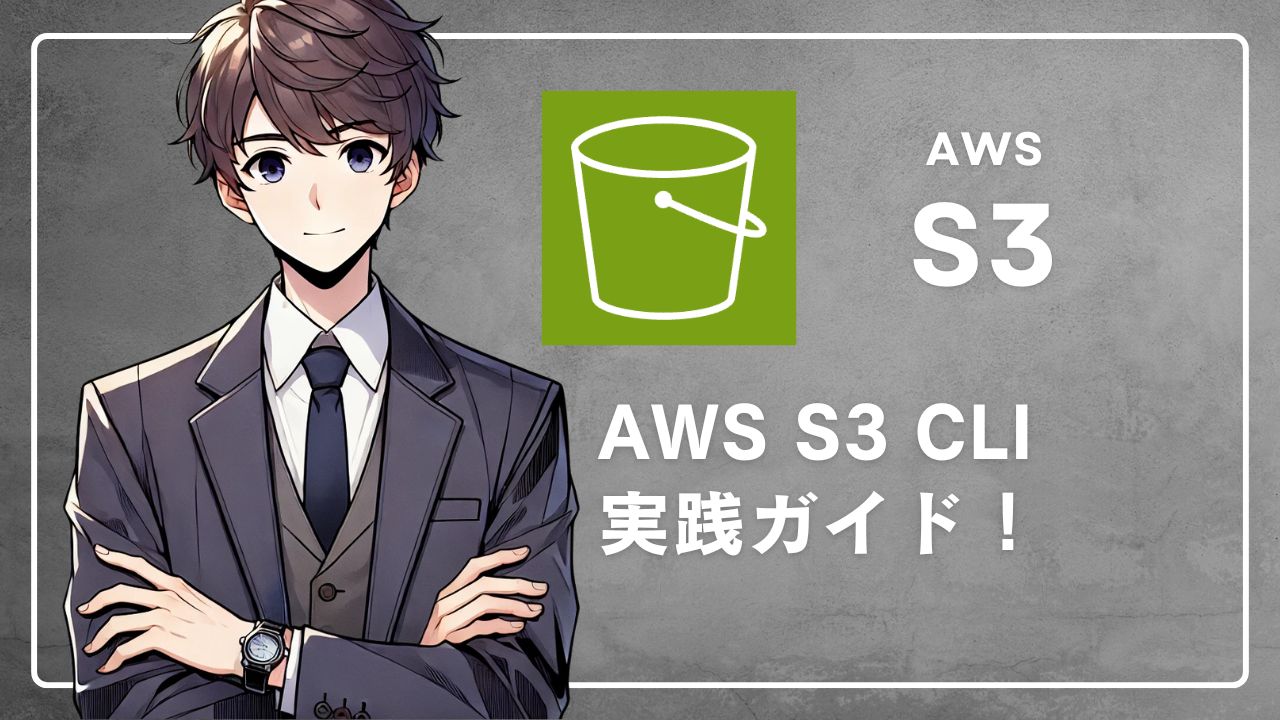




コメント